简介
在Windows 11上不仅可以运行Android 应用,还可以运行Linux应用,而且几乎感觉不到差别,就像运行Windows自己的应用一样。要想运行Linux应用需要安装Windows 11的Linux子系统。并且Linux子系统与Windows 11互相隔离。
在Windows 11中安装Linux子系统的操作步骤如下
1.需要打开两个功能。
在控制面板中打开启用或关闭Windows功能界面,勾选Virtual Machine Platform(虚拟机平台)和适用于Linux的Windows子系统两项点确定
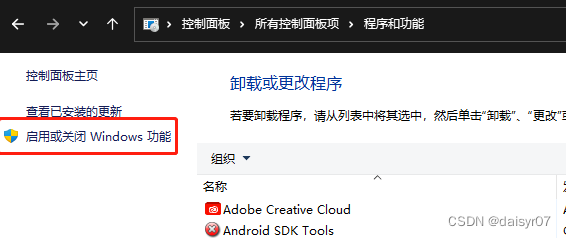
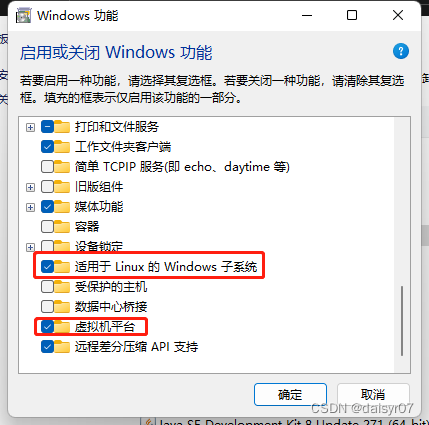
2.安装Linux版本
2.1 设置完成后可能需要重启,重启后到Windows 11自带的应用商店(可以直接搜索商城就会出来),在商城中搜索“Linux”,选择一个想要安装的Linux版本安装,可能会让你输入用户名和密码。(我选择Ubuntu)
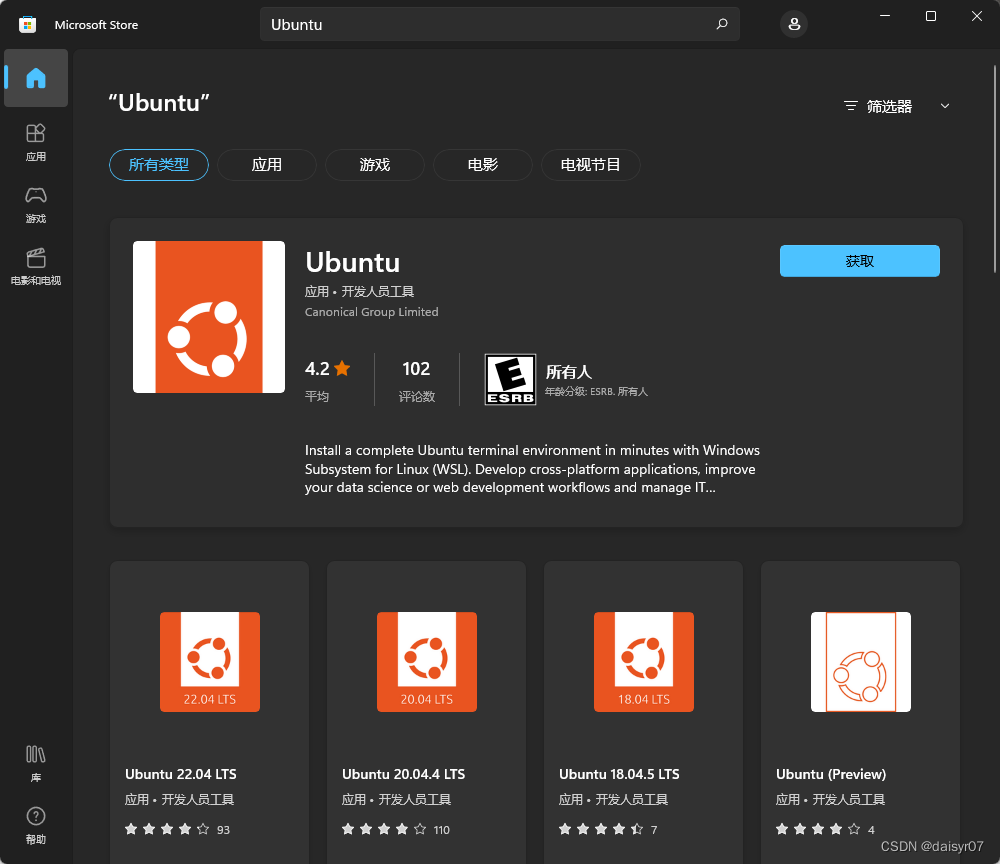
2.2.点击获取,等待安装,然后点击打开
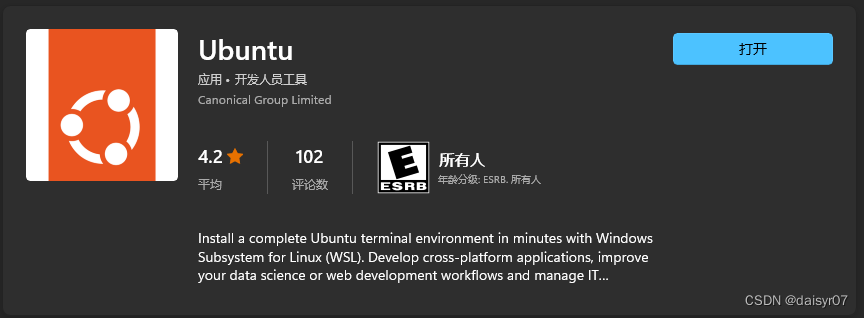
2.3.输入账号密码(注意:可能有格式要求)
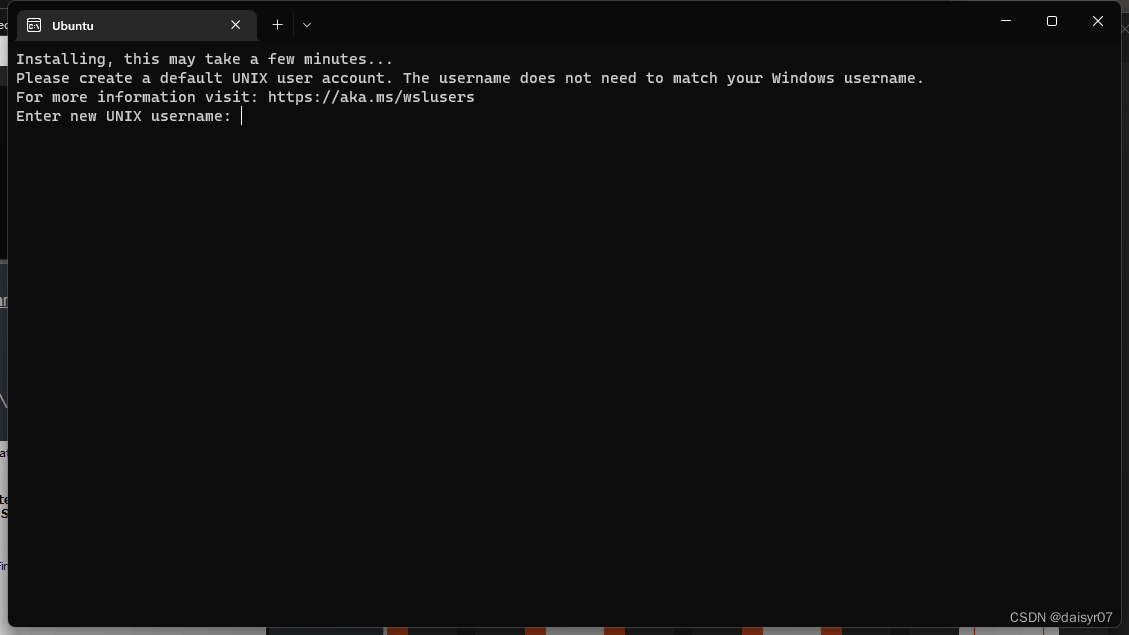
2.4.这样就安装成功了
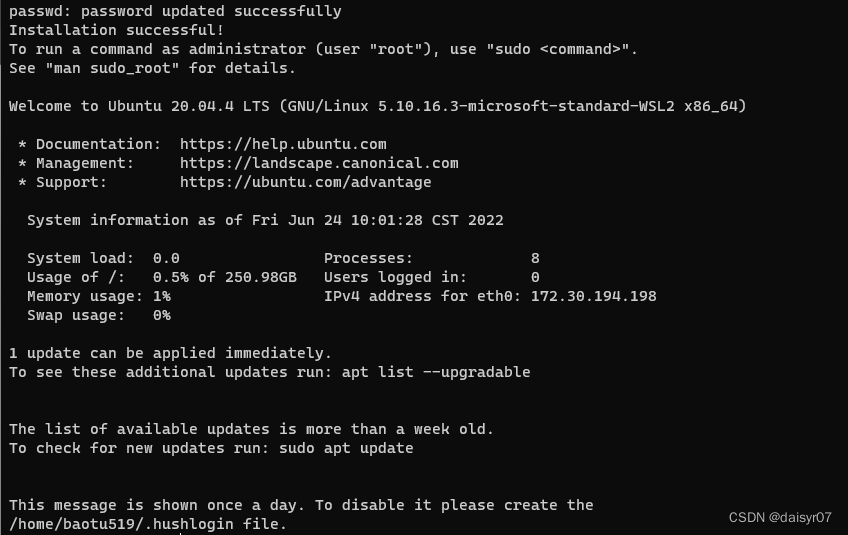
3.运行Linux的GUI界面应用
3.1 以管理员身份运行“PowerShell” 输入wsl --update命令检查更新(要更新后才能运行Linux的GUI界面应用)

3.2 输入wsl --shutdown重启。
3.3要运行Linux GUI应用还需要安装相关的图形驱动(我没找到在哪里看到安装,如果你找到了,记得留言告诉我)
建议:可以不安装
原因如下:
- 从资源的角度:图形化桌面环境会消耗大量的系统资源。你可以在只有 512 MB RAM 的机器上使用 Ubuntu 服务器,但是 Ubuntu 桌面需要至少 2 GB 的 RAM 才能提供正常的功能。在服务器运行桌面环境被认为是浪费资源。
- 逼自己学习:应该通过命令行来使用和管理你的系统。为了达到这个水平,你需要掌握丰富的 Linux 命令相关的知识。
- 请不要在生产环境的服务器上添加 GUI。后续删除 GUI 时可能会导致依赖问题,有些情况会破坏系统。
3.4.进入Linux子系统,点开PowerShell窗口上的箭头,选择你安装的Linux子系统。

如需安装GUI,输入对应命令,如安装gimp软件就输入 sudo apt-get install gimp
安装完成之后,键入“gimp”(你安装的应用名)就可启动应用。
问题解决
1.WSL安装无法打开(WslRegisterDistribution failed with error: 0x800701bc…)
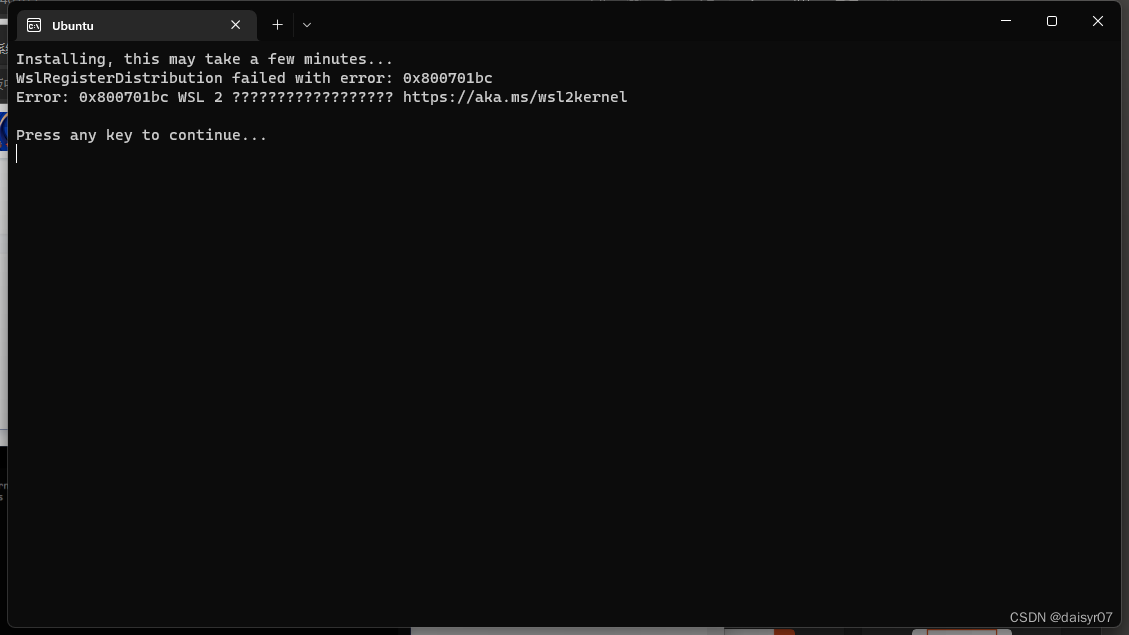
地址:https://blog.csdn.net/qq_40846862/article/details/119609971
说明:安装WSL后即可成功
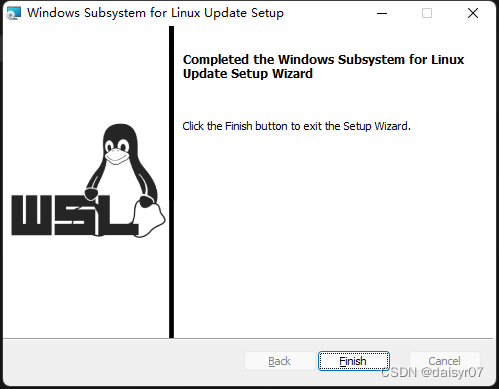
2.adduser: Please enter a username matching the regular expression configured
解决方法:把大写的首字母,改成小写即可
附参考
1.Windows10使用WSL安装mitmproxy进行抓包 地址:https://juejin.cn/post/6844903618663940109
2.[Windows 11安装Linux子系统并运行Linux GUI应用 - 腾讯云开发者社区-腾讯云 (tencent.com)](https://cloud.tencent.com/developer/news/865385#:~:text=在控制面板中打开启用或关闭Windows功能界面,勾选Virtual Machine,Platform和适用于Linux的Windows子系统两项点确定。 设置完成后就可以用Windows 11自带的应用商店搜索"Linux",选择一个想要安装的Linux版本安装,安装过程非常的简单,可能会让你输入用户名和密码。)